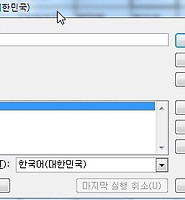- 에스델의 마음이 행복한 오늘
- RURBANlife
- 지후대디의 Favorite
- 화영의 인생교향곡
- Never Say Never
- 워크뷰의 맛있는 도보여행
- 봉리브르
- 핑구야 날자의 IT와 일상
- IT로 보는 세상
- hCard 1.0.1 XMDP profile
- | Life is, Travel | enjoiyou…
- 잉여토기의 블로그
- 응답할래? 2016
- 랄랄라 라오니스
- SoulSky의 캐나다 생활일기
- 귀여운걸의 리뷰스토리
- childc
- 천추의 IT 이야기
- 사진과 여유
- 위드코딩 withcoding.com #####
- Soft Latte
- 사진은 권력이다
- 팔만대잡담
- 페르소나 persona
- 달리는 프로그래머
- Hood Rabbit의 맥(Mac) 갤러리
- 공상제작소
- ★ Another Side & Story
- :: Back to the Mac 블로그
- 제이펍의 참 똑똑한 2비트 책 이야기
- Programmer J
- linuxism
- kkamagui의 작업실
- SBH[ Programmer & Hacker ] Lab…
- Keep the Faith
| 일 | 월 | 화 | 수 | 목 | 금 | 토 |
|---|---|---|---|---|---|---|
| 1 | 2 | 3 | 4 | 5 | 6 | |
| 7 | 8 | 9 | 10 | 11 | 12 | 13 |
| 14 | 15 | 16 | 17 | 18 | 19 | 20 |
| 21 | 22 | 23 | 24 | 25 | 26 | 27 |
| 28 | 29 | 30 | 31 |
- 셀
- 엑셀강좌
- 영문법
- 영어책추천
- 엑셀 2007
- 흐름출판
- 시트
- 기초영어
- 엑셀강의
- 코스트코
- 맥주
- 스타벅스
- 이케아
- 엑셀사이트
- 영어공부
- 엑셀
- 수영 술집
- 영어
- 워크시트
- 엑셀공부
- 영어회화
- 한빛미디어
- Sheet
- Excel
- 엑셀기초
- 스프레드시트
- english grammar
- CELL
- 무료영어사이트
- 아메리카노
- Today
- Total
빌노트의 노트
엑셀(Excel) 표데이터를 활용하여 차트만들기 (차트도구 디자인, 레이아웃, 서식 메뉴확인하기) 본문
엑셀(Excel) 표데이터를 활용하여 차트만들기 (차트도구 디자인, 레이아웃, 서식 메뉴확인하기)
엑셀은 정말 많은 장점이 있는 프로그램이지만
무엇보다도 가장 큰~ 장점은 데이터를 이용해서
쉽게 차트를 만들 수 있다는 것입니다.
이번에는 표에 있는 데이터를 이용해서 차트만들기를 해보겠습니다.
데이터를 입력하고 셀스타일과 표서식을 이용해서 표를 만들었습니다.
2013/05/22 - [엑셀] - 엑셀(Excel) 셀 스타일, 표 서식 적용하기 (표서식으로 자동생성된 필터 해제하기)
이 표를 이용해서 차트를 만들어 보겠습니다.
차트만들기 (Chart)
차트만들기를 하기 전에, 차트를 만들 영역을 지정해야합니다.
위 사진처럼 드래그를 해서 영역을 지정합니다.
(데이터뿐만아니라 이름영역 '국어', '짱구' 같은 것도 영역에 포함시켜야합니다. 단, 예외도 있습니다.)
리본메뉴의 삽입 탭에 차트 그룹이 있습니다.
차트(Chart)의 종류에는 크게
세로막대형, 꺽은선형, 원형, 가로막대형, 영역형, 분산형, 기타 등이 있습니다.
왠만한 차트는 다 만들 수가 있습니다.
여기서 필요한 모양의 챠트를 선택해서 사용을 하면 됩니다.
'세로막대형'차트를 클릭!
세로막대형 차트의 종류도 다양합니다.
2차원 세로 막대형, 3차원 세로 막대형, 원통형, 원뿔형, 피라미드형
여기서 '3차원 묶은 세로막대형' 차트를 선택!
차트로 만들 데이터 영역을 지정하고,
차트의 종류만 선택해주면 차트만들기 끝!
참 쉽죠?
참고로 위 사진은 차트 모서리를 드래그해서 크기를 조절하고,
차트 테두리를 드래그해서 적절한 위치로 이동시킨 후의 모습입니다.
차트도구 (디자인, 레이아웃, 서식)
차트도구의 디자인, 레이아웃, 서식 탭에 무엇이 있는지만 살펴보겠습니다.
차트도구 - 디자인
종류(차트종류변경, 서식파일로 저장)
데이터(형/열 전환, 데이터 선택)
차트 레이아웃(빠른 레이아웃)
차트스타일
위치(차트 이동)
차트도구 - 레이아웃
현재 선택 영역(차트 영역, 선택 영역 서식, 스타일에 맞게 다시 설정)
삽입(그림, 도형, 텍스트상자)
레이블(차트제목, 축 제목, 범례, 데이터 레이블, 데이터 표)
축(축, 눈금선)
배경(그림영역, 차트 옆면, 차트 밑면, 3차원 회전)
분석(추세선, 선, 양선/음선, 오차 막대)
속성(차트이름)
차트도구 - 서식
도형스타일(도형 채우기, 도형 윤곽선, 도형 효과)
WordArt스타일(텍스트 채우기, 텍스트 윤곽선, 텍스트 효과)
정렬(맨 앞으로 가져오기, 맨 뒤로 보내기, 선택 창, 맞춤, 그룹, 회전)
크기(높이, 너비)
이렇게 셀 데이터를 이용해서 간단한 차트만들기를 했습니다.
차트만 만들었지 제목도 없고 많이 부족한 모습이죠?
다음에는 차트도구를 이용해서 차트를 더 멋지게 꾸며보겠습니다.
엑셀 도형으로 하이퍼링크(Hyperlink) 버튼(Button) 만들기 (도형삽입, 도형스타일, 도형효과, 텍스트 WordArt스타일 활용)
엑셀 도형(그림, 클립아트, SmartArt)을 복사하는 다양한 방법(Ctrl+V와 Ctrl+D의 차이점)과 그룹 지정하기(그룹화)
엑셀 인쇄영역설정, 인쇄영역해제 기능을 이용하여 원하는 부분(영역)만 인쇄하기


 떡잎유치원 성적표 엑셀 파일.xlsx
떡잎유치원 성적표 엑셀 파일.xlsx